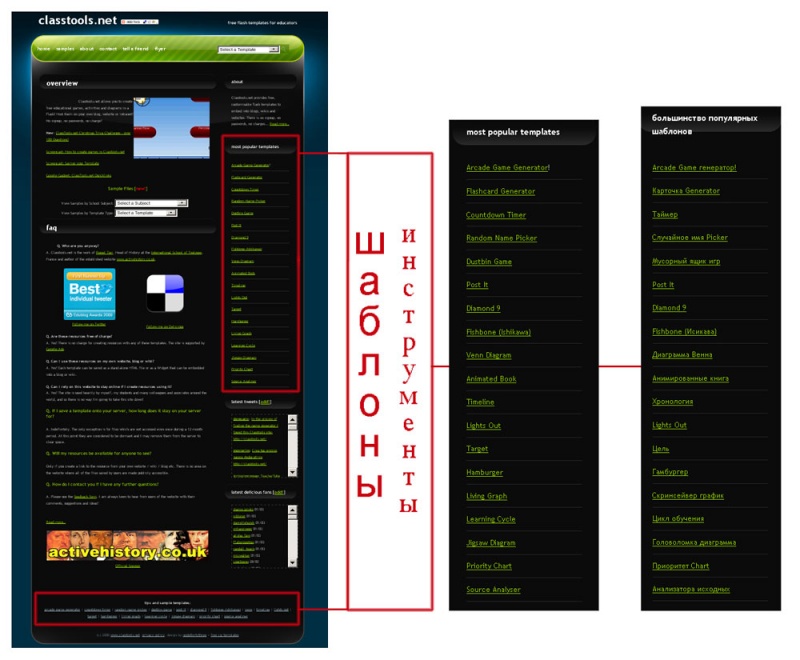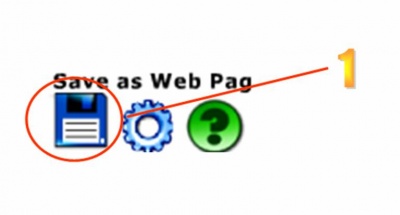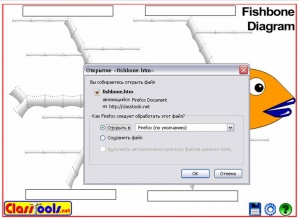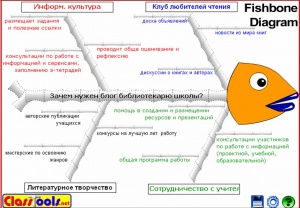Как работать с сервисом Classtools.net
Pen (обсуждение | вклад) (→Countdown Timer (Таймер)) |
Pen (обсуждение | вклад) (→Countdown Timer (Таймер)) |
||
| Строка 21: | Строка 21: | ||
:: 1. Пройдите [http://www.classtools.net/education-games-php/timer по ссылке на страницу данного сервиса] и подождите пока загрузится страница: | :: 1. Пройдите [http://www.classtools.net/education-games-php/timer по ссылке на страницу данного сервиса] и подождите пока загрузится страница: | ||
|- | |- | ||
| − | |<center>'''Исходная страница''' || '''Перевод с английского языка'''</center> | + | |<center>'''Исходная страница'''</center>||<center>'''Перевод с английского языка'''</center> |
|- | |- | ||
Версия 10:13, 3 марта 2010
Коротко о сервисе
Classtools.net позволяет преподавателям и школьникам создавать интерактивные Flash- диаграммы для эффективного проведения презентаций, защиты проектов, представления диаграмм, аналитических докладов, планирования мероприятий и т.д. Этот сервис также дает возможность создавать бесплатные образовательные игры.
Сервис Classtools.NET (http://classtools.net/) создал преподаватель истории в Международной Школе Тулуза, во Франции Рассел Тарр.
Шаблоны (инструменты) Classtools.net:
Arcade Game Generator
Countdown Timer (Таймер)
Этот шаблон позволяет на занятии засекать точное время
| |
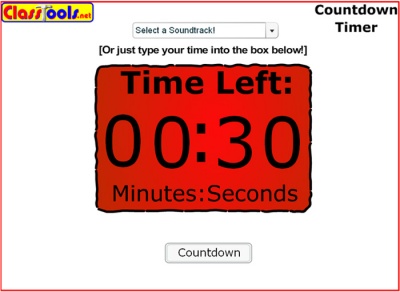
|

|
| |
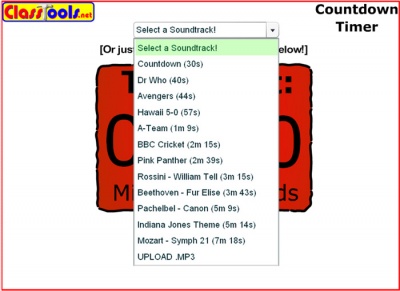
|
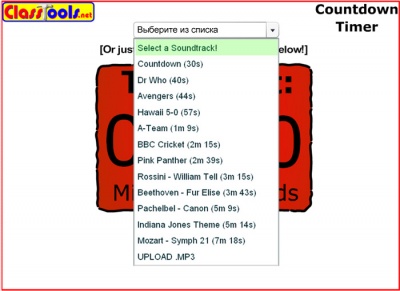
|
| |
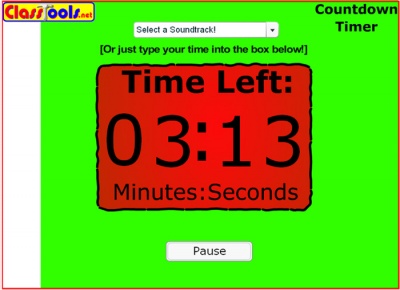
|
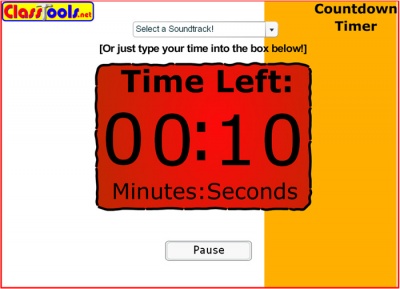
|
Random Name Picker
Dustrbin Game
Post It
Diamond 9
Fishbone Diagram (Ishikawa)
Venn Diagram
Animated (Virtual) Book (виртуальная книга)
Этот шаблон позволяет превратить кусок прозы в виртуальную книгу.
Это простой и эффективный способ просмотреть длинный кусок прозы, чтобы легче его проанализировать, а затем обсудить в классе.
| Исходная страница | Перевод с английского языка |
|---|---|
| |
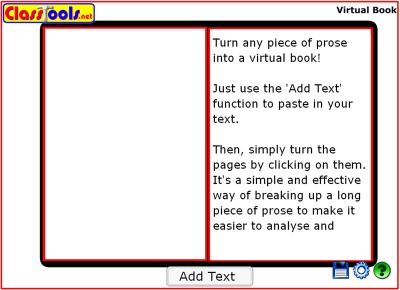
|
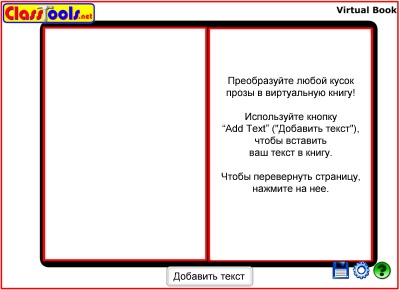
|
| |
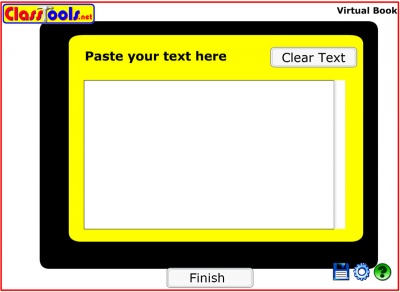
|
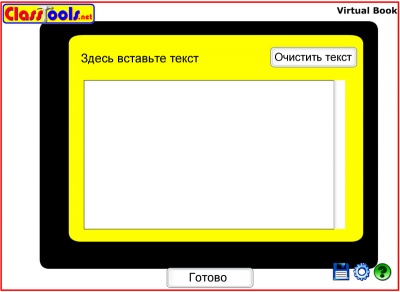
|
| |
| |
Timeline
Lights Out
Target diagram
Hamburger (Burger Diagram)
Living Graph
Learning Cycle
Jigsaw Diagram
Priority Chart
Source Analyser
Сохранение ресурса, созданного в любом шаблоне Classtools.net
Сохранить созданный вами ресурс можно несколькими способами
- Сохранить как веб-страницу локально на компьютере (1)
- Сохранить как страницу Интернет (2). Этот способ сохранения может быть эффективен при совместной работе нескольких пользователей. Он позволяет любому пользователю вносить правки в созданный ресурс.
- для вставки на сайт в виде ссылки (URL) (3)
Пример: Зачем нужен блог библиотекарю школы?
- для вставки в сообщение блога (4)
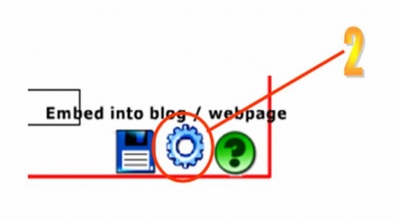
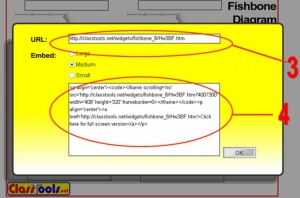
Пример: Блог Интел Обучение для будущего
- Сохранить как скрин-картинку (используя клавишу Prt Sc Sys Rg и графический редактор)